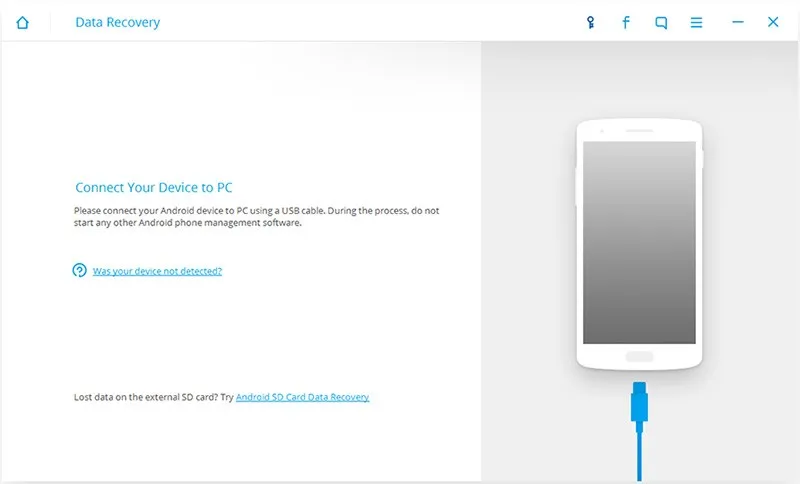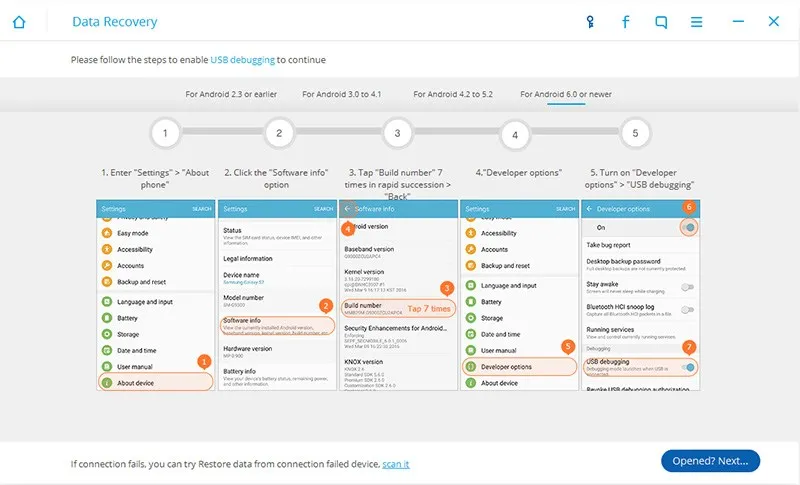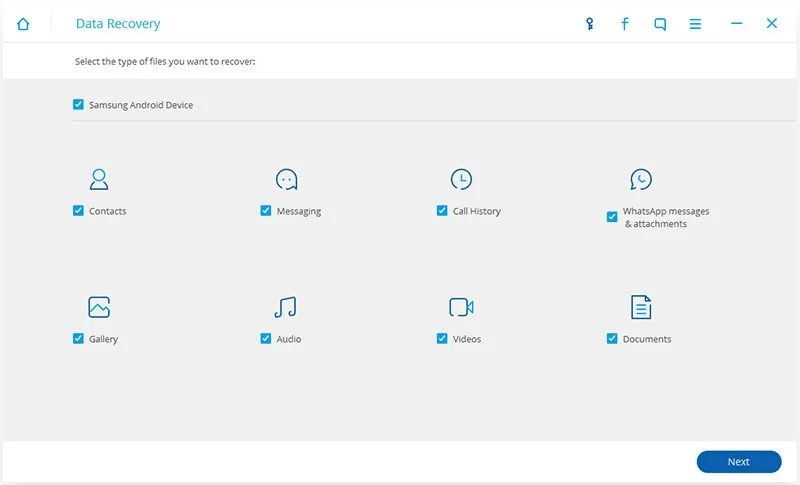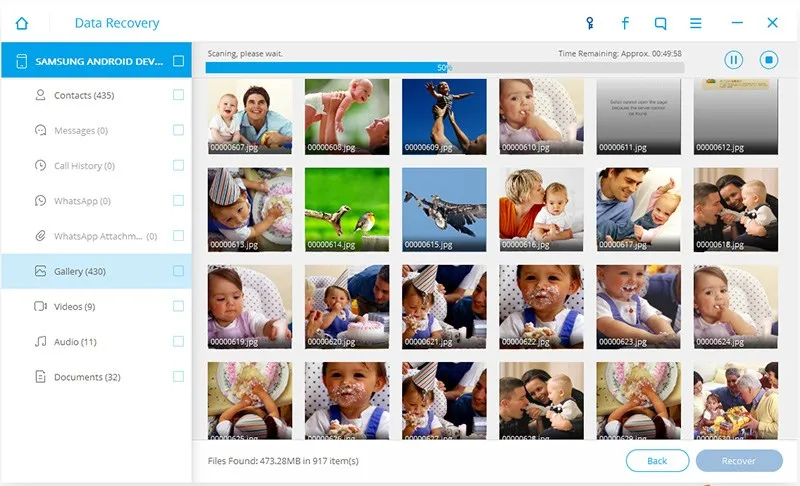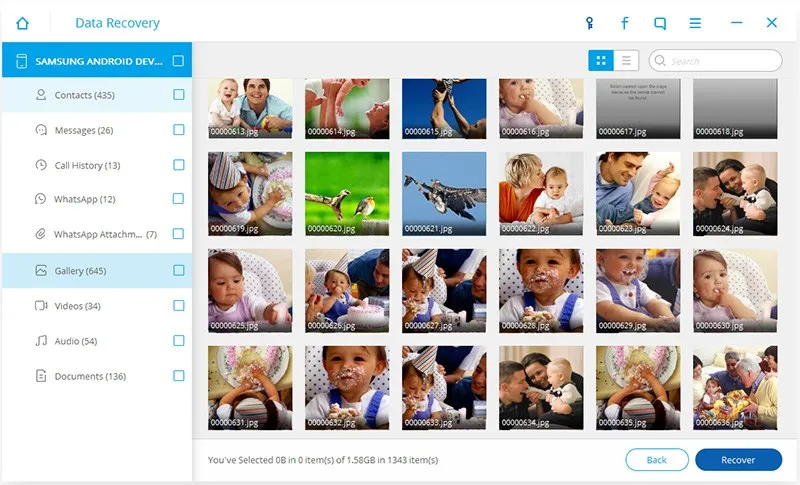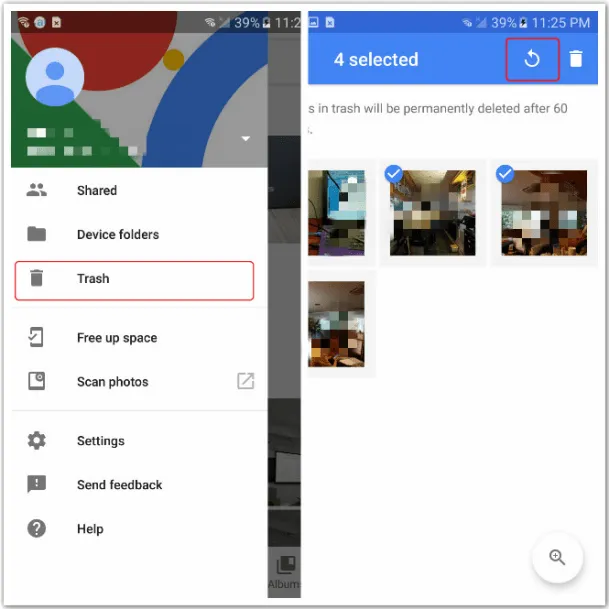Bạn bị mất ảnh của mình (có thể bạn đã xóa chúng do nhầm lẫn hoặc ai đó đã làm), bạn không cần phải lo lắng, bạn vẫn có thể lấy lại được.
Bạn đang đọc: Cách khôi phục ảnh đã xóa trên Android (Điện thoại & Máy tính bảng)
Với việc sử dụng phần mềm Khôi phục dữ liệu Android, bạn có thể lấy các bức ảnh đã xóa của mình được lấy ra chỉ trong vài phút. Đọc tiếp để tìm hiểu thêm về cách phục hồi ảnh đã xóa từ thiết bị Android của bạn.
KHÔI PHỤC CÁC BỨC ẢNH ĐÃ XÓA BẰNG ANDROID DATA RECOVERY
Phục hồi ảnh đã được thực hiện đơn giản! Với việc sử dụng công cụ Phục hồi dữ liệu Android, người dùng có thể phục hồi ảnh bị mất từ điện thoại thông minh Android của họ.
Ngoài việc lấy lại hình ảnh bị mất trên thiết bị Android của bạn, ứng dụng này cũng cung cấp một loạt các hiệu ứng đáng kinh ngạc và tuyệt vời mà còn cho phép người dùng khôi phục các loại tệp khác, bao gồm địa chỉ liên hệ, tin nhắn, âm thanh, video, tài liệu, v.v.
Bước 1:
Bạn có thể bắt đầu bằng cách tải xuống và cài đặt phiên bản mới nhất của phần mềm Android Data Recovery vào máy tính của bạn. Sau đó, khởi chạy ứng dụng và sau đó chọn Phục hồi dữ liệu từ tất cả bộ công cụ, trước khi kết nối thiết bị Android với máy tính của bạn.
Bước 2:
Chỉ cần kích hoạt tính năng gỡ lỗi USB dựa trên hướng dẫn. Bạn sẽ thấy dấu nhắc bật lên trên bảng điều khiển hiển thị, nhấn vào OK để cho phép gỡ lỗi USB.
Bước 3:
Tùy chọn các loại dữ liệu có thể thu hồi khác nhau sẽ được hiển thị trên màn hình, nhưng thường thì nhanh hơn khi bạn chọn “Gallery“. Nhấp vào nút “Next“.
Bước 4:
Tại đây, người dùng được mong đợi sẽ chọn chế độ “Standard Mode” hoặc “Advanced Mode” để thực hiện việc quét. Chúng tôi thực sự khuyên bạn nên chọn “Standard Mode” trước tiên, thường mất một thời gian ngắn hơn.
Tìm hiểu thêm: Cách thay đổi tên Bluetooth trong Windows 8 hoặc Windows 8.1
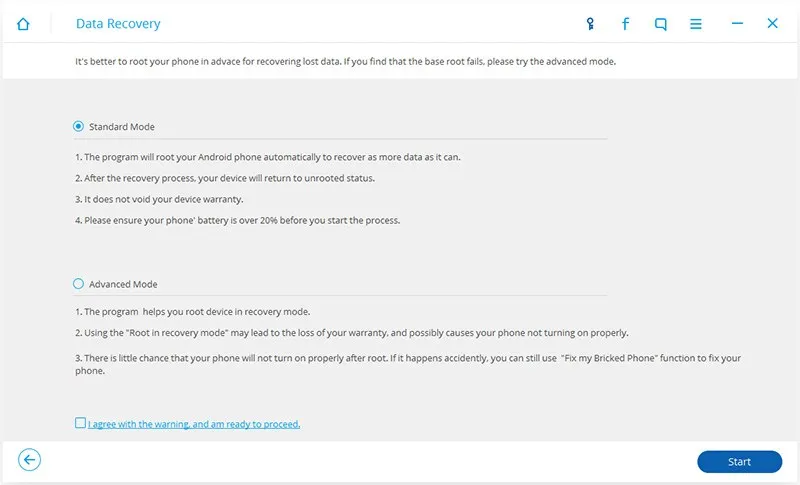
Nếu tuy nhiên, nó không tìm thấy các tập tin bạn đang tìm kiếm, sau đó thử một trong những khác. Nhấp vào “Start” để bắt đầu quá trình phân tích và quét trên thiết bị của bạn.
Bước 5:
Đợi một vài phút cho đến khi quá trình quét hoàn tất, sau đó bạn sẽ thấy các bức ảnh có thể phục hồi được hiển thị cho bạn.
Lưu ý: Trong quá trình quét, ủy quyền superuser có thể bật lên trên thiết bị của bạn. Nếu điều đó xảy ra, hãy nhấp vào “Allow” để di chuyển. Nếu không, bạn có thể bỏ qua bước này.
Bước 6:
Các hình ảnh được khôi phục sẽ hiển thị sau khi xem trước các tệp JPG, PNG, HO ORC GIF, chọn và nhấp vào nút “Recover“.
Trong vài phút, bạn sẽ thành công lấy lại các bức ảnh đã xóa của bạn và lưu chúng vào máy tính của bạn. Sau đó, bạn có thể chuyển chúng trở lại thiết bị Android của bạn.
KHÔI PHỤC ẢNH TỪ SAO LƯU ĐÁM MÂY – GOOGLE DRIVE
Có lẽ bạn đang sử dụng kho chứa đám mây như ảnh của Google và Dropbox, sẽ dễ dàng lấy lại ảnh của bạn từ thùng rác của ổ đĩa đám mây như vậy.
>>>>>Xem thêm: Cách chuyển tập tin Android sang máy Mac
Nếu bạn đang sử dụng ảnh của Google, hãy xem minh hoạ sau đây về cách lấy thành công hình ảnh đã xóa của bạn từ thiết bị Android của bạn.
Cách thực hiện
• Mở Google Photos và nhấp vào “Thùng rác.”
• Chọn những bức ảnh đã xóa mà bạn muốn lấy ra.
• Sau đó nhấn nút Recover ở phía trên bên phải.
Lưu ý: Các mục, bao gồm cả hình ảnh của bạn được tìm thấy trong thùng rác của Google Photos, sẽ bị xóa vĩnh viễn sau 60 ngày, trong khi đó Dropbox chỉ được cung cấp trong biến thể trang web và chỉ lưu hình ảnh trong 30 ngày.
Bạn có thể tải xuống phần mềm Android Data Recovery .